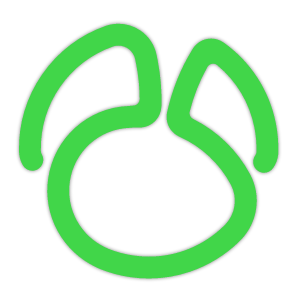
數(shù)據(jù)庫類 占存:94.15 MB 時間:2021-11-04
軟件介紹: Navicat for MySQL 是一款專為 MySQL 和 MariaDB 數(shù)據(jù)庫設(shè)計的專業(yè)管理工具,提供圖形化操作界面...
小伙伴們知道Navicat for MySQL怎么導入數(shù)據(jù)表嗎?今天小編就來講解Navicat for MySQL導入數(shù)據(jù)表教程攻略,感興趣的快跟小編一起來看看吧,希望能夠幫助到大家呢。

步驟一 選擇數(shù)據(jù)類型。打開Navicat for MySQL,單擊【導入向?qū)А堪粹o,選擇導入數(shù)據(jù)的類型,如下圖所示,選擇Excel文件。

選擇 Excel 文件類型
步驟二 選擇文件作為數(shù)據(jù)源。選擇好導入的數(shù)據(jù)類型后,彈出選擇文件作為數(shù)據(jù)源對話框,單擊瀏覽按鈕,找到保存的表格文件,并在其中選擇要導入的表。
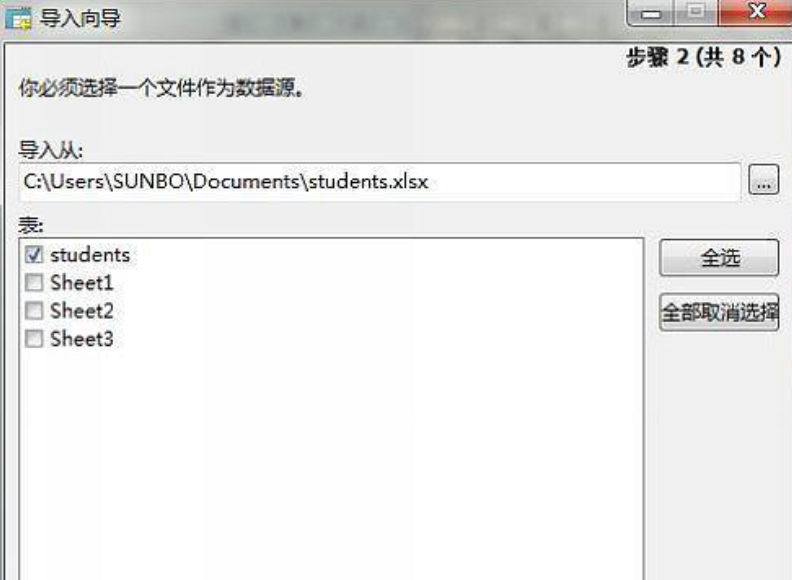
選擇文件作為數(shù)據(jù)源
這里需指出:系統(tǒng)過了步驟2直接進入步驟4,可能這是一個系統(tǒng)的bug,為了給大家提示一下,這里做個說明。
步驟三 給源文件定義一些附加選項。在下圖中紅色方框內(nèi)的選項一定要選擇正確,否則將不能完成正確的導入。
欄位名行:數(shù)據(jù)表字段所在的行位置,這里輸入1;
第一個數(shù)據(jù)行:所導入源數(shù)據(jù)從第幾行開始的,我這里輸入的是2;
最后一個數(shù)據(jù)行:所導入源數(shù)據(jù)到第幾行結(jié)束,我這里輸入的是6。
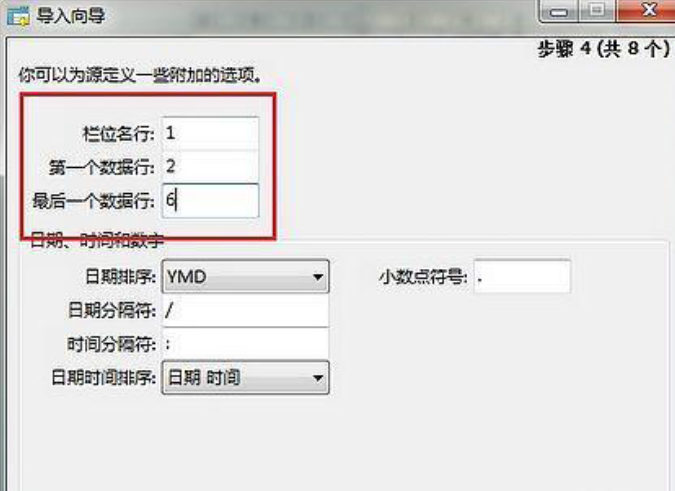
給源文件定義一些附加選項
步驟四 選擇目標表。定義了附加項后,單擊“下一步”,選擇目標表,這里可以選擇現(xiàn)有的表或者輸入新的表名。
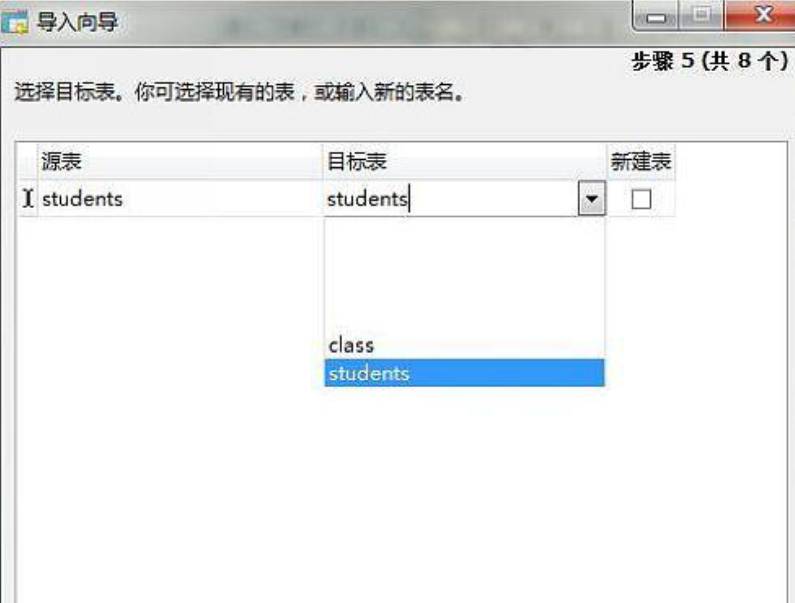
選擇目標表對話框
步驟五 定義源欄位和目標欄位的對應關(guān)系。進入下一步對話框,可以定義欄位對應,如果目標欄位設(shè)置了主鍵,在這一步中一定要勾選,否則也將無法正常導入數(shù)據(jù)。
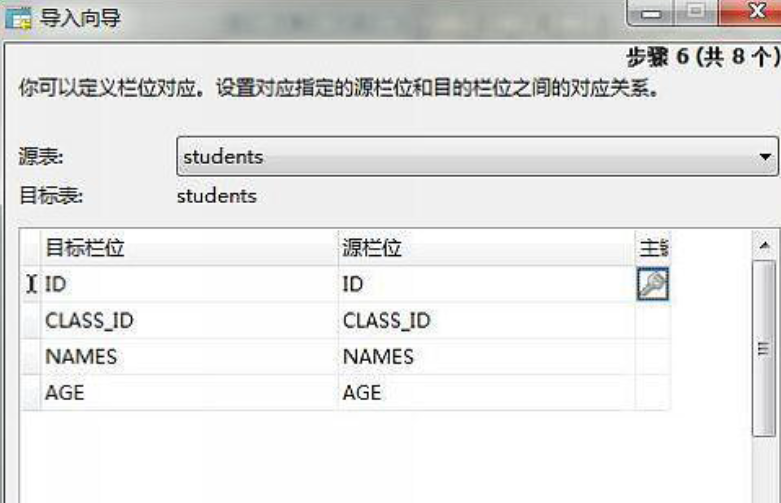
定義源欄位和目標欄位的對應關(guān)系
步驟六 選擇導入模式。如果是新表的話呢,我們選擇第一項:添加,根據(jù)具體情況我們可以選擇不同的選項,有興趣的朋友可以每個都測試一下什么效果。
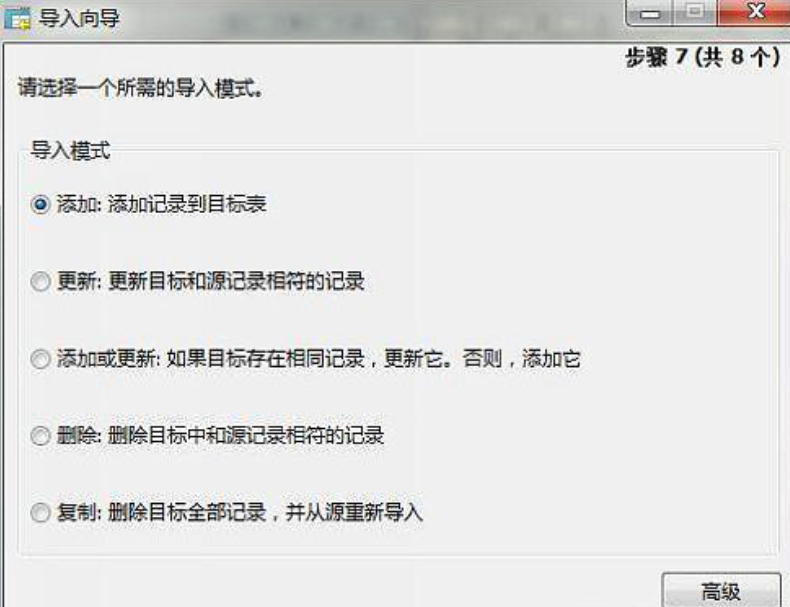
選擇所需要的導入模式
步驟七 選擇好導入模式后,進入下一步操作,點擊右下角的【開始】按鈕執(zhí)行導入命令,導入完成后還會有一個[Msg]的消息提示,如下圖所示。
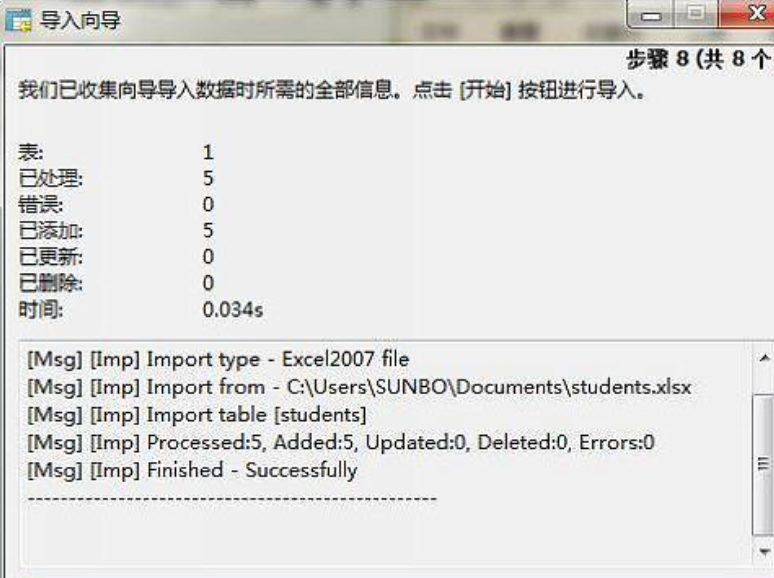
導入完成后的對話框
以上就是小編給大家?guī)淼腘avicat for MySQL導入數(shù)據(jù)表教程攻略的全部內(nèi)容,希望能夠幫助到大家哦。
 WPS Office 2019怎么加密文件-WPS Office 2019加密文件的方法
WPS Office 2019怎么加密文件-WPS Office 2019加密文件的方法
 WPS Office 2019怎么設(shè)置自動保存-WPS Office 2019設(shè)置自動保存的方法
WPS Office 2019怎么設(shè)置自動保存-WPS Office 2019設(shè)置自動保存的方法
 WPS Office 2019怎么公式轉(zhuǎn)換為文本-WPS Office 2019公式轉(zhuǎn)換為文本的方法
WPS Office 2019怎么公式轉(zhuǎn)換為文本-WPS Office 2019公式轉(zhuǎn)換為文本的方法